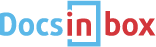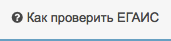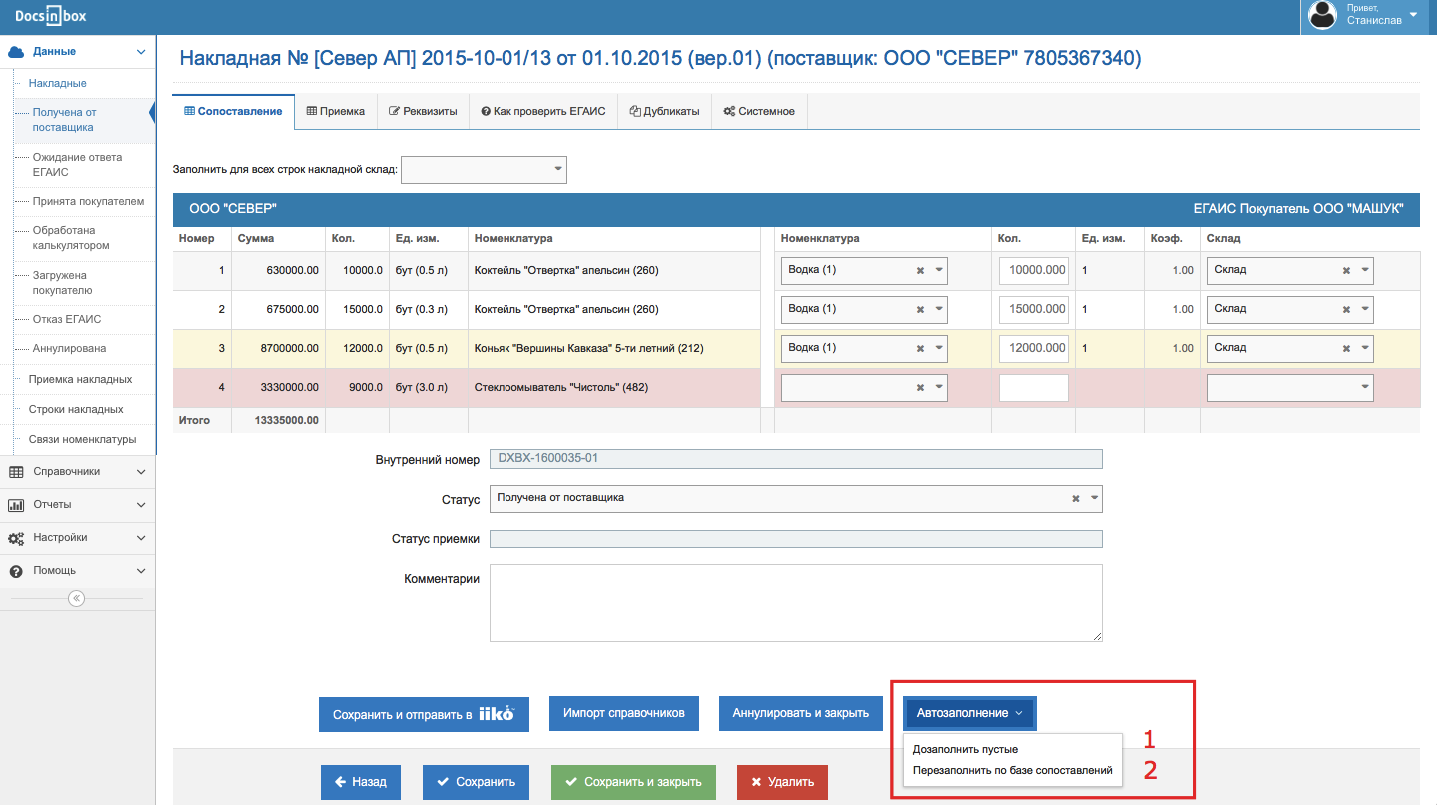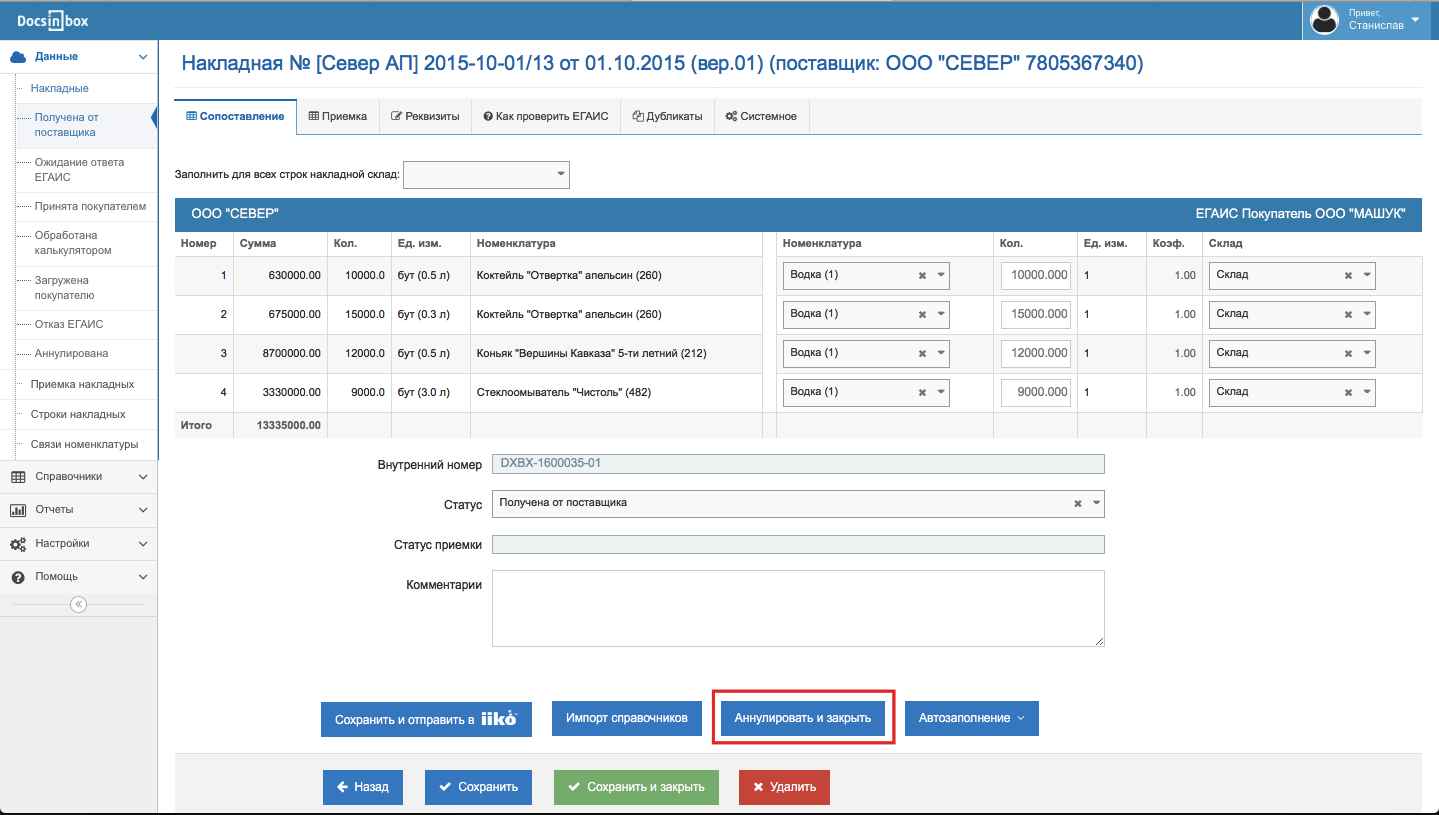Версия документа: 1.0
Дата обновления инструкции: 07.04.2016
...
- "Принята покупателем", если пришло положительное подтверждение из ЕГАИС.
- "Отказ ЕГАИС", если пришел отказ. Отказ может прийти, если накладная была отозвана поставщиком, или возникла проблема в работе ЕГАИС. В данном случае рекомендуем обратиться в тех. поддержку за консультацией по документу.
| Info | ||
|---|---|---|
| ||
Для проверки результата текущей обработки документа в ЕГАИС можно воспользоваться сервисом ФСРАР. Как это сделано описано в каждой накладной из ЕГАИС на закладке: |
4. Сопоставление накладных и выгрузка в учетную систему (в iiko)
...
Подобрать номенклатуру. Она подбирается по справочнику номенклатуры ресторана загруженному из iiko (см.рис. п.3).
Info title Работа с номенклатурой Обратите внимание!
В DocsInBox новые номенклатура, склады и контрагенты не создаются. Их необходимо создать в вашей базе iiko и потом загрузить в DocsInBox. Загрузка справочников осуществляется кнопкой "Импорт справочников" из формы документа или из списка накладных.
При появлении новой номенклатуры вначале создайте ее в справочнике в iiko, потом загрузите в DocsInBox и только потом проведите сопоставление.
- Заполнить количество принимаемой к учету номенклатуры (см.рис. п.4). В iiko номенклатура может храниться в других единицах измерения, чем пришла от поставщика (например в литрах, а не в бутылках; в кг, а не в пачках и т.п.). Для того, чтобы выгрузить в iiko сразу необходимое количество, нужно его заполнить при сопоставлении. Система сохранит коэффициент пересчета данной связки номенклатур, и в дальнейшем будет пересчитывать сама.
- Заполнить склад поступления номенклатуры в iiko (см.рис. п.5). Склад сохранится для данной номенклатуры и будет в дальнейшем подставляться в таблицу сам. Для документа можно заполнить склад сразу для всех строк. Для этого выберите склад в специальном поле над таблицей (см.рис. п.2).
После полного сопоставления накладной при сохранении ей устанавливается статус "Обработана калькулятором" и документ готов к выгрузке в iiko.
| Info | ||
|---|---|---|
| ||
Строки таблицы документа выделяются в зависимости от ситуации:
|
...
- Дозаполнить пустые (см.рис. п.1). В этом варианте система заполнит по данным базы все пустые ячейки таблицы, и не будет изменять введенные ранее значения.
- (см.рис. п.2)
4.3 Выгрузка в iiko
Полностью сопоставленный документ можно выгрузить в iiko. Это можно сделать с помощью кнопки "Сохранить и отправить в iiko" на форме документа или "Отправить в iiko" из списка накладных (будут выгружены все сопоставленные документы, которые в статусе "Обработана калькулятором").
После выгрузки документу устанавливается статус "Загружено покупателю".
4.4 Аннулирование накладной
Если накладная некорректна, ее можно аннулировать. Для этого в форме накладной необходимо нажать кнопку "Аннулировать и закрыть":
Приложение 1. Состояния накладных
...